Excel ir spēcīgs rīks datu pārvaldībai un analīzei, un, ja jūs tikai sākat strādāt ar šo programmatūru, ir svarīgi apgūt pamatus. Īpaši svarīga nozīme efektīvā programmas izmantošanā ir tam, kā Excel domā par atsaucēm un kā, velkot, var kopēt formulas. Šajā pamācībā soli pa solim parādīšu, kā labāk izprast, kā Excel domā, un kā efektīvi veidot formulas, lai ātrāk un vieglāk veiktu uzdevumus.
Galvenās atziņas
- Excel izmanto relatīvās šūnu atsauces, kas tiek noteiktas, pamatojoties uz pašreizējās šūnas atrašanās vietu.
- Velkot un kopējot formulas, varat automātiski aprēķināt vērtības, neievācot tās manuāli.
- Formulu izmantošana palīdz dinamiski fiksēt un automātiski pielāgot datu izmaiņas.
Izpratne par to, kā Excel domā
Lai saprastu, kā Excel rīkojas ar atsaucēm, vispirms aplūkosim, kas notiek, ievadot formulu. Piemēram, ja ievadāt =B1 šūnā D1, Excel jums saka: "Es skatos uz vērtību B1." Ja ievadāt formulu =B1 šūnā D1, Excel jums saka: "Es skatos uz vērtību B1. B1 ir divas šūnas pa kreisi no D1. Excel saglabā šo relatīvo pozīciju, ja jūs kopējat formulu un pārvelkat to uz citām šūnām.
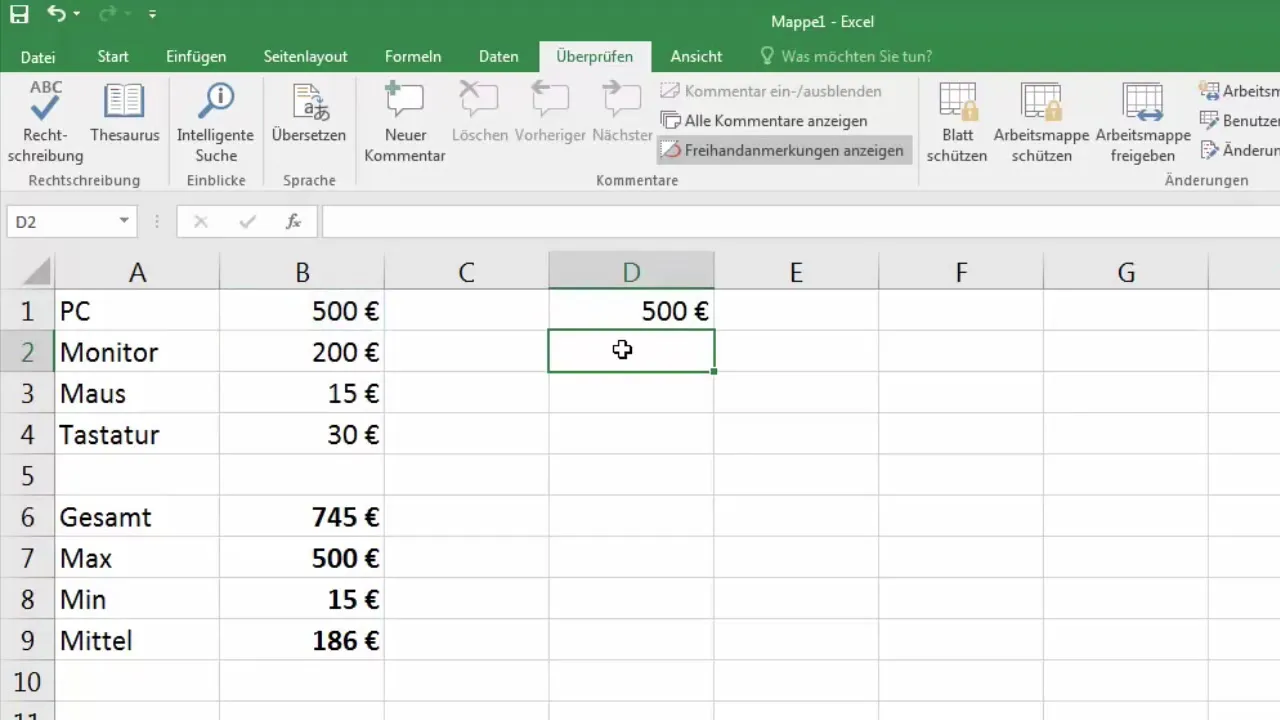
Ja kopējat formulu citā šūnā, Excel ņem vērā, kur atrodas jaunā šūna, un attiecīgi pielāgo atsauci. Tātad, ja formulu pārvelkat no D1 uz E1, Excel izmantos C1 vērtību, jo C1 atrodas divas šūnas pa kreisi no E1.
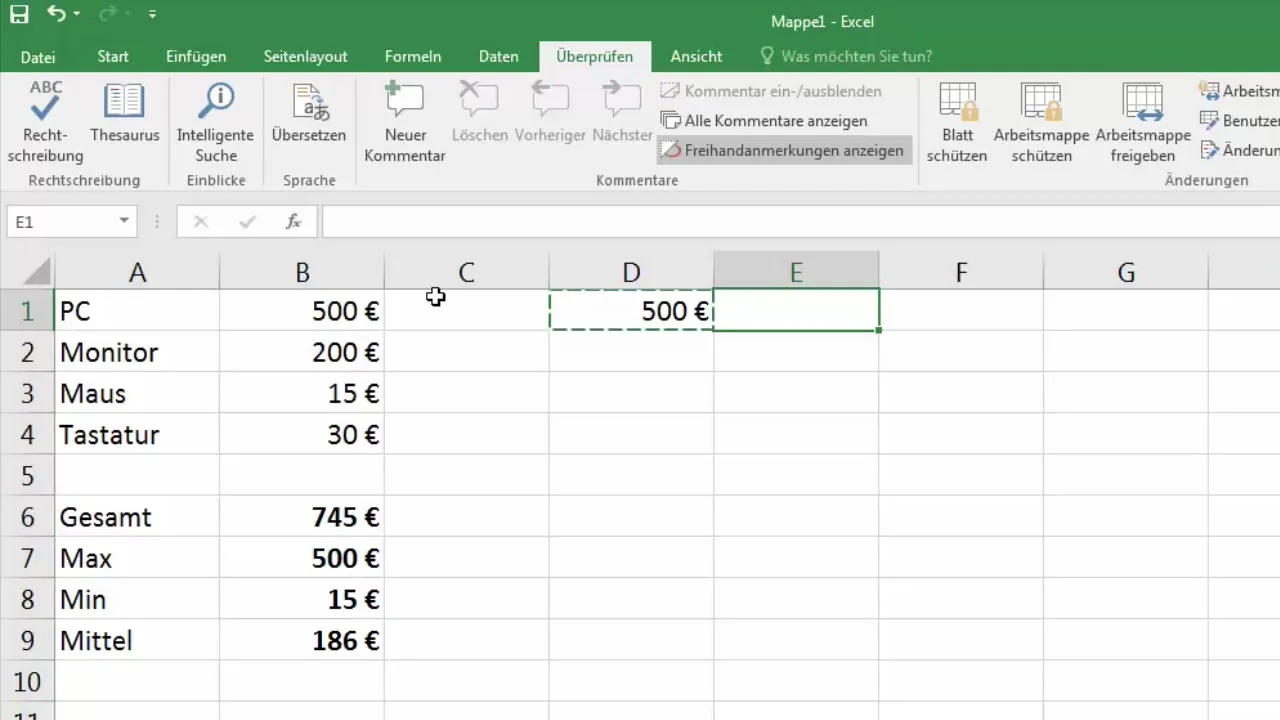
Tas nozīmē, ka, ja kopējat šūnas E1 un formula =B1 ir bijusi D1, Excel norādīs E1, ka tā skatās uz C1, un parādīs tās vērtību. Tas ļauj efektīvi atjaunināt vērtības, lai nevajadzētu manuāli pielāgot katru atsauci.
Kopējiet formulas, velkot
Liela Excel priekšrocība ir spēja ātri strādāt ar formulām. Kopējot šūnu un velkot peli virs mazā kvadrātiņa tās stūrī, formulu var automātiski pārnest uz blakus esošajām šūnām.
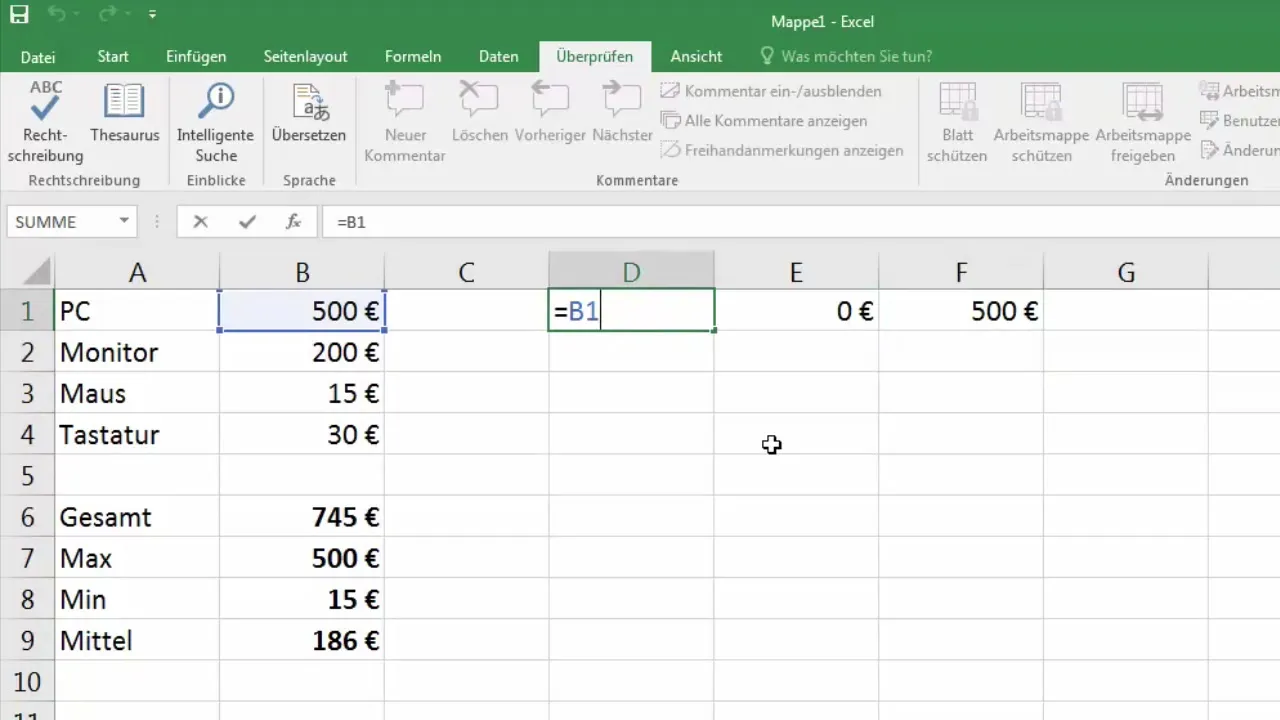
Piemēram, ja D1 ir uzrakstīta formula, piemēram, =B1 * C1, un velciet to uz leju, Excel veiks aprēķinu attiecībā pret šo šūnu katrā jaunā šūnā. Tas nozīmē, ka funkcija =B2 * C2 tiks atkārtota D2 un tā tālāk.
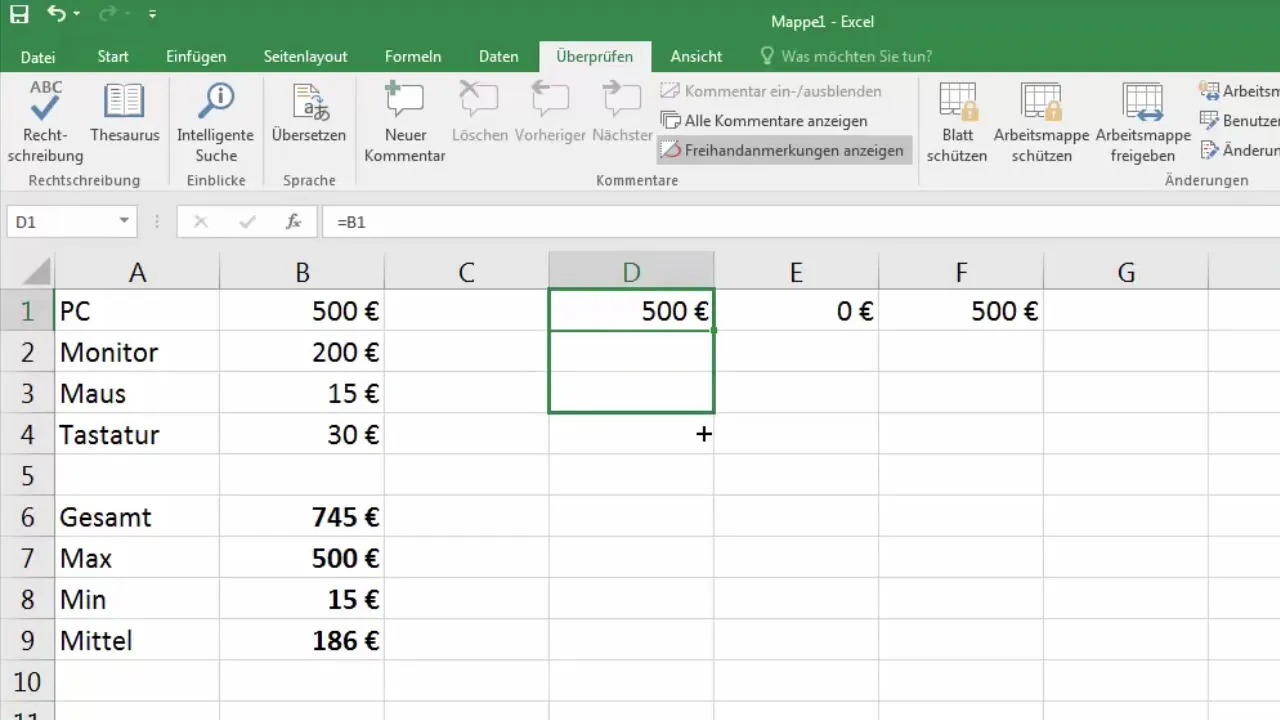
Šī metode ir īpaši noderīga, strādājot ar gariem datu sarakstiem. Excel automātiski atlasīs pareizās šūnas, un jums nebūs manuāli jāievada katra formula.
Datu novērtēšanas elastība
Vēl viens piemērs, kas demonstrē Excel elastību, ir spēja piekļūt dažādām vērtībām, ja mainās pamatā esošie dati. Pieņemsim, ka jūsu izklājlapā ir produkti ar cenām, un jums ir nepieciešams daudzums. Ja veicat jaunu aprēķinu katrai rindai, varat ātri saskarties ar problēmām, ja mainās daudzums vai cena.
Tomēr, ja varat izmantot Excel formulu - =cena * daudzums - un kopēt to, velkot, kā aprakstīts iepriekš, Excel nodrošinās, ka pašreizējā vērtība vienmēr tiks reizināta ar pareizo daudzumu. Tabulas saturs mainās dinamiski, tāpēc rezultāti pielāgojas automātiski, un jums nav jārīkojas tabulā.
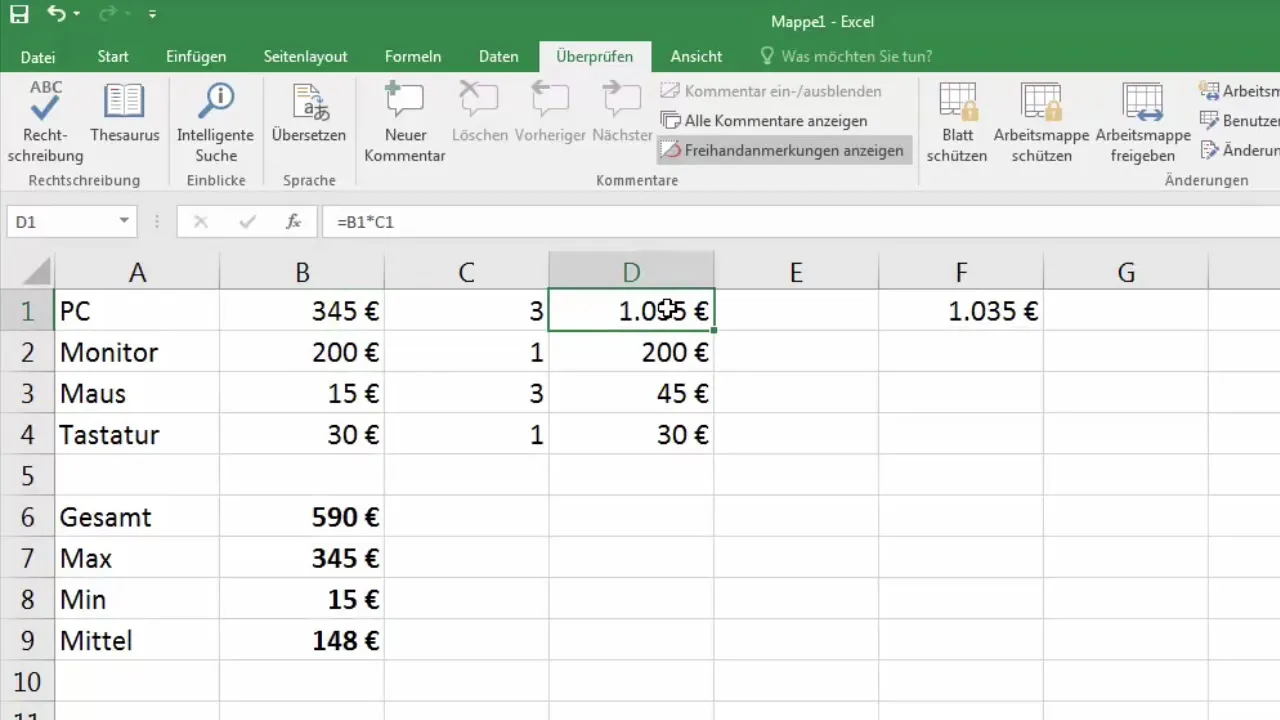
Vērtību apkopošana
Papildus atsevišķu vērtību apstrādei ir svarīgi arī apkopot lielus datu apjomus, lai saglabātu kopskatu. Excel piedāvā iespēju izveidot kopsummas diapazonā. Kad būsiet sapratuši, kā Excel domā, kopējot un velkot formulas, jūs varēsiet izveidot daudzu datu kopsavilkumus un efektīvi tos analizēt.
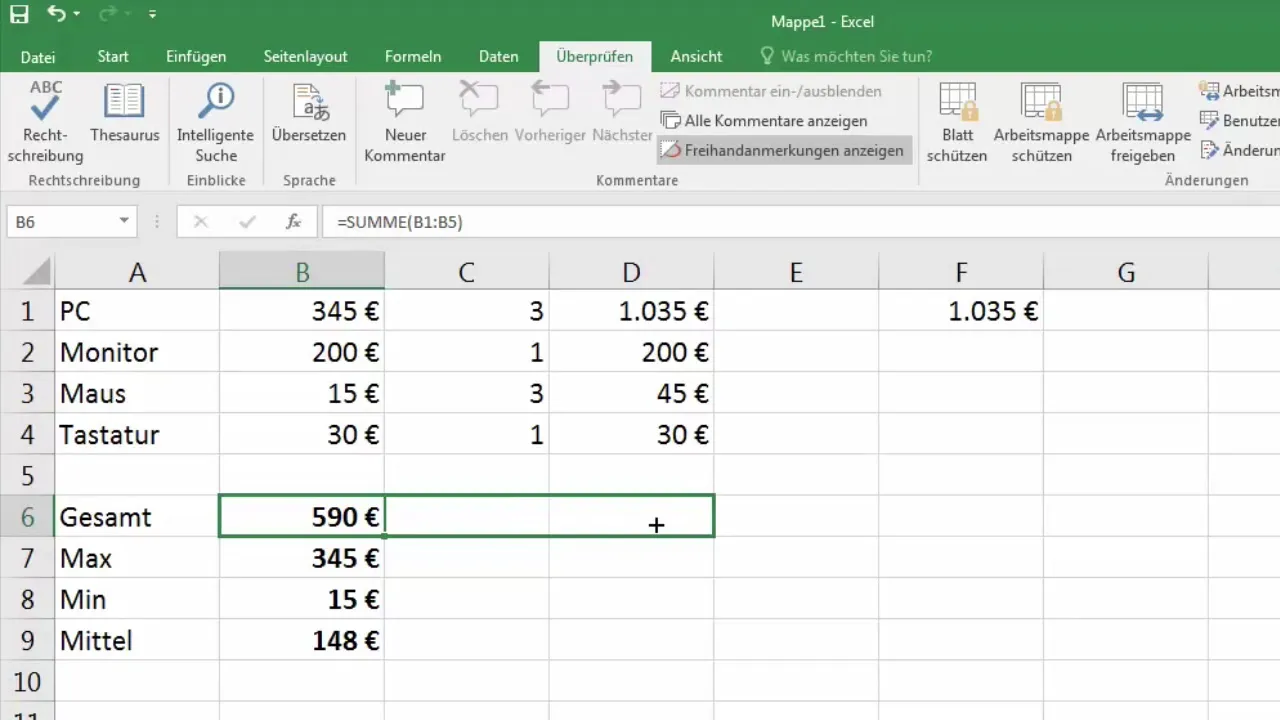
Lai pārbaudītu datu stāvokļus un kopsummas, vienkārši izmantojiet funkciju SUM un velciet to, lai iegūtu lielumu summas, kas ļauj detalizēti analizēt datus.
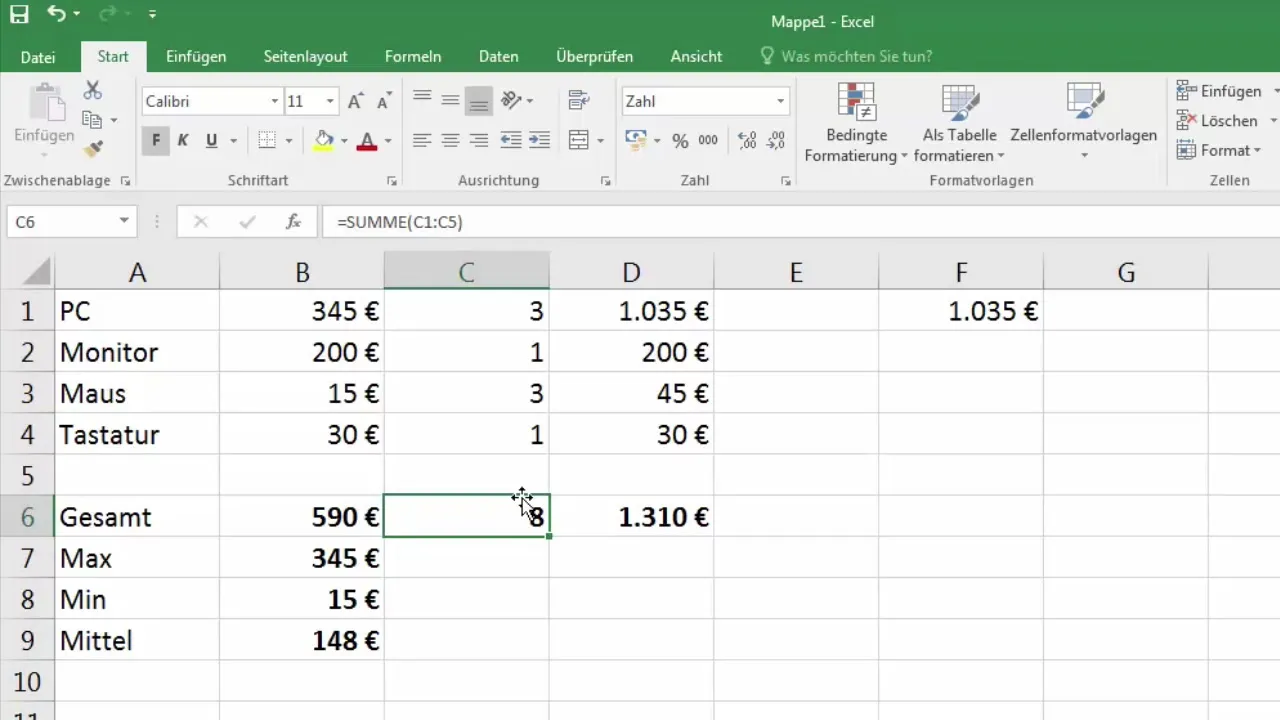
Summēšana
Šajā pamācībā jūs uzzinājāt, kā Excel darbojas, kad runa ir par šūnu atsauču izmantošanu un kā formulas var kopēt, velkot. Jūs esat redzējuši, ka relatīvajām šūnu atsaucēm ir galvenā nozīme gan kopēšanā, gan vilkšanā, lai palielinātu datu apstrādes elastību. Izmantojot šīs zināšanas, jūs tagad esat labi sagatavoti, lai vēl efektīvāk izmantotu Excel, apstrādājot datus.
Biežāk uzdotie jautājumi
Kā Excel darbojas relatīvā šūnas atsauce? Relatīvā šūnas atsauce mainās atkarībā no šūnas pozīcijas, kad formula tiek kopēta uz citām šūnām.
Kā Excel programmā var kopēt formulu? Formulu var kopēt, izvēloties šūnas ar formulu un izmantojot mazo kvadrātiņu apakšējā labajā stūrī, lai to pārvilktu uz blakus esošajām šūnām.
Kāda ir formulu izmantošanas priekšrocība programmā Excel? Formulas ļauj dinamiski aprēķināt vērtības un automātiski pielāgot tās, kad mainās dati.
Kas notiks, ja es nepareizi velku formulu? Excel mēģinās pielāgot vērtības atbilstoši jaunajai pozīcijai, kas var novest pie nepareiziem aprēķiniem, ja netiek ņemta vērā datu struktūra.


